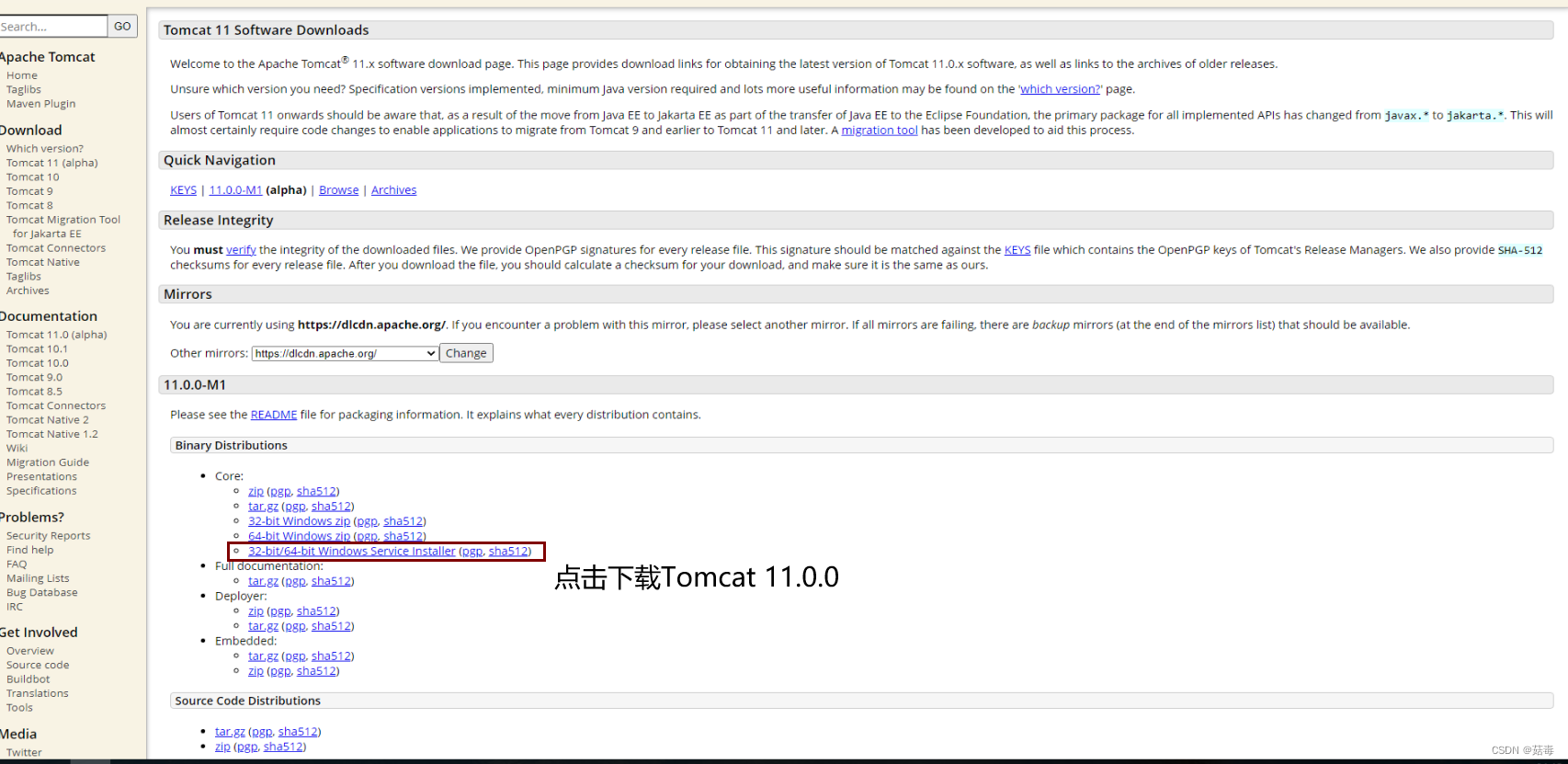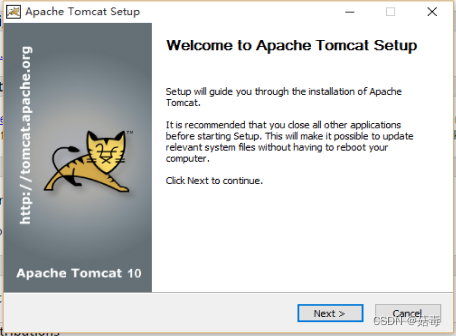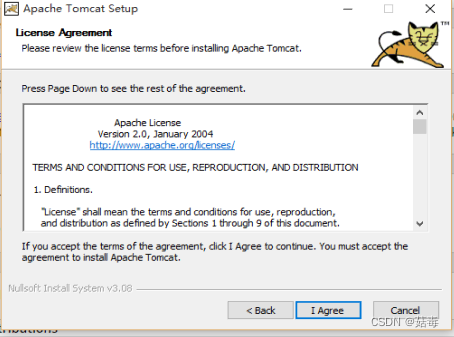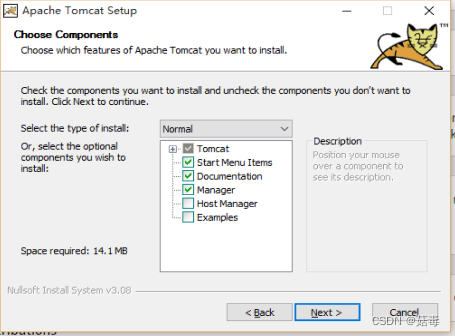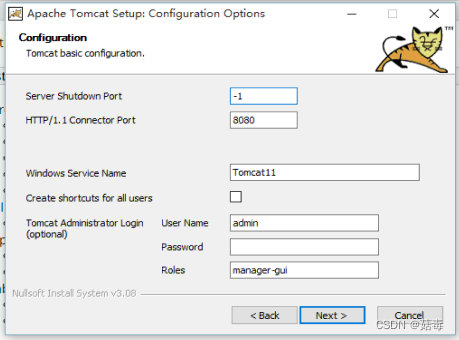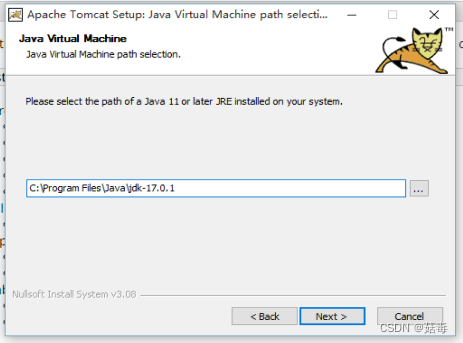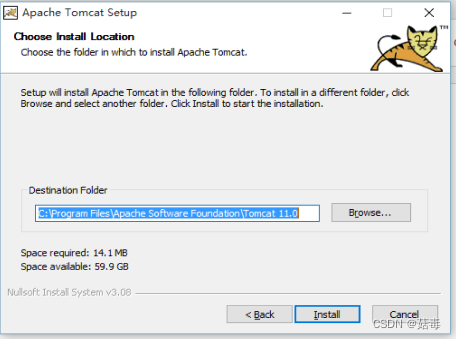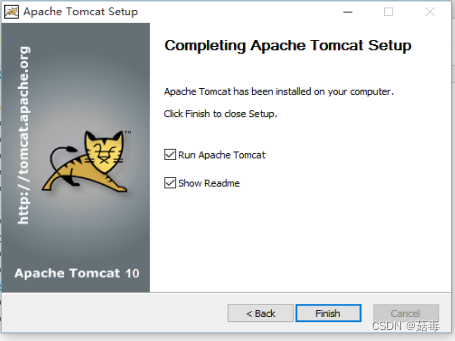JSP 概述(四) |
您所在的位置:网站首页 › jsp转化为html › JSP 概述(四) |
JSP 概述(四)
|
JSP 开发环境搭建
1. JSP 的运行环境1.1 Web 浏览器1.2 Web 服务器1.3 JDK1.4 数据库
2. JDK 的安装与配置2.1 JDK 的安装2.2 JDK的配置与测试
3. Tomcat 的安装与启动3.1 安装 Tomcat3.2 启动 Tomcat
1. JSP 的运行环境
使用 JSP 进行开发,需具备以下对应的运行环境:Web 浏览器、Web 服务器、JDK 开发工具包及数据库 1.1 Web 浏览器浏览器主要用于客户端用户访问 Web 应用的工具,与开发 JSP 应用不存在很大的管理系,所以开发 JSP 对浏览器的要求不高,任何支持 HTML 的浏览器都行; 1.2 Web 服务器Web 服务器是运行及发布 Web 应用的大容器,只有将开发的 Web 项目放置到该容器中,才能使网络中的所有用户通过浏览器进行访问; 开发 JSP 应用所采用的服务器主要是 Servlet 兼容的 Web 服务器,常用的有 BEA WebLogic、IBM WebSphere 和 Apache Tomcat 等; Weblogic 是 BEA 公司的产品,它又分为 webLogic Server、WebLogic Enterprise 和 WebLogic Portal 系列,其中 WebLogic Server 的功能特别强大,它支持企业级的、多层次的和完全分布式的 Web 应用,且服务器的配置简单、界面友好,对于寻求能够提供 Java 平台所拥有得一切应用服务器的用户来说,WebLogic 是一个十分理想的选择对象; Tomcat 服务器最为流行,它是 Apache-Jarkarta 开源项目中的一个子项目,是一个小型的、轻量级的、支持 JSP 和 Servlet 技术的 Web 服务器,成为学习 JSP 应用的首选; 1.3 JDKJDK(Java Develop Kit,Java 开发工具包)包括运行 Java 程序所必须的 JRE 环境及开发过程中常用的库文件; 在使用 JSP 开发网页前,必须先安装 JDK; 1.4 数据库在项目开发过程中需要使用数据库,用来存储项目中需要的信息,根据项目的规模采用合适的数据库; 大型项目可采用 Oracle 数据库,中型项目可采用 Micosoft SQL Server 或 MySQL 数据库,小型项目可采用 Microsoft Access 数据库; Microsoft Access 数据库的功能远比不上 Microsoft SQL Server 和 MySQL 强大,但它具有方便、灵活的特点,对于一些小型项目是比较理想的选择; 2. JDK 的安装与配置JDK 是由 SUN 公司提供,其中包括运行 Java 程序所必须的 JRE(Java Runtime Environment,Java 运行环境)即开发过程中常用的库文件; 在使用 JSP 开发网站前,先安装 JDK 组件; 2.1 JDK 的安装JDK 安装步骤如下: 下载JDK,双击下载的文件,点击下一步;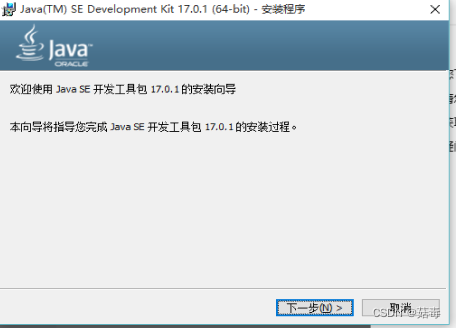 选择安装位置,点击下一步; 选择安装位置,点击下一步; 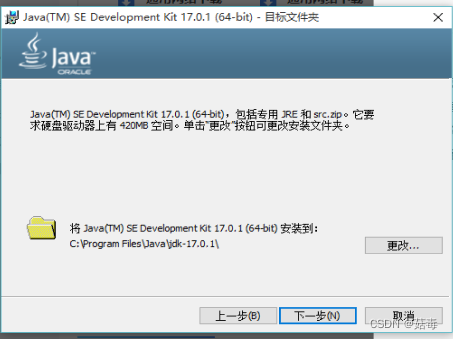 点击**下一步 **,进行安装; 点击**下一步 **,进行安装; 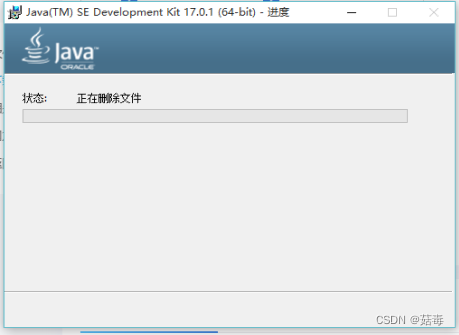 安装完成; 安装完成; 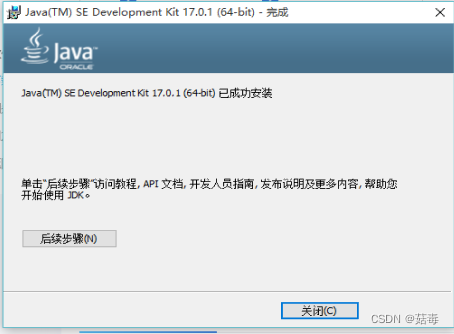 2.2 JDK的配置与测试
2.2 JDK的配置与测试
JDK 安装完成后,还要在系统的环境变量中进行配置; 具体步骤如下所示: 桌面右击此电脑,在弹出的菜单中选择属性,在弹出的窗口中点击高级系统设置,会出现系统变量对话框;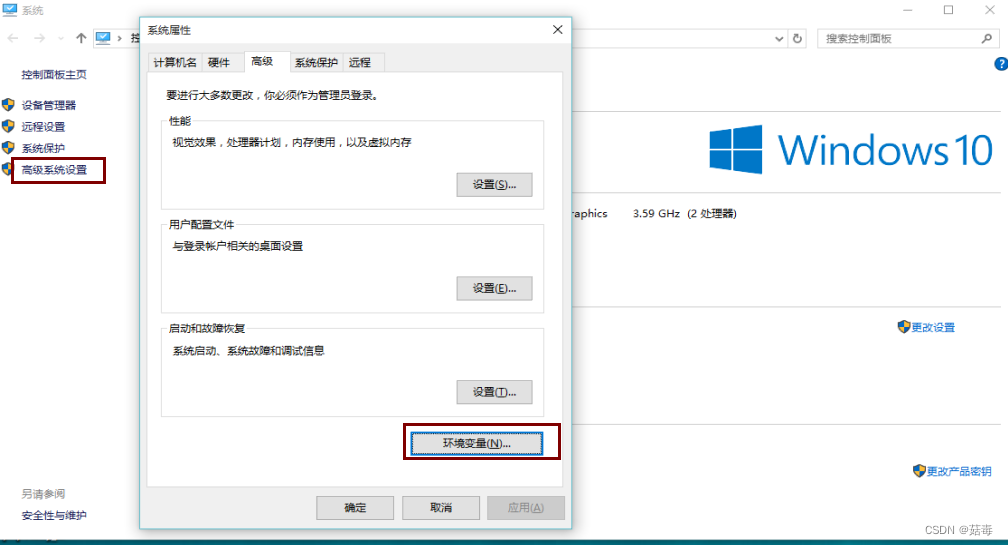 系统属性对话框中,单击环境变量,在弹出的对话框中,单击系统变量栏中的新建按钮,创建新的系统变量; 系统属性对话框中,单击环境变量,在弹出的对话框中,单击系统变量栏中的新建按钮,创建新的系统变量;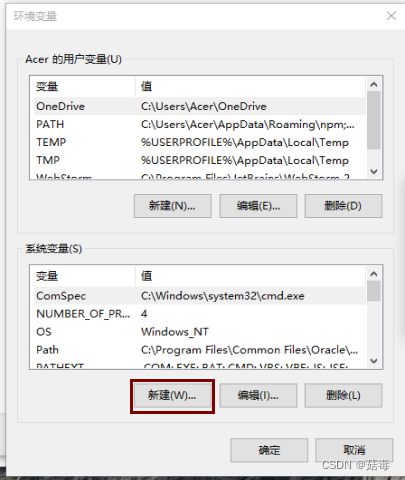 在新建系统变量对话框,输入以下内容; 在新建系统变量对话框,输入以下内容;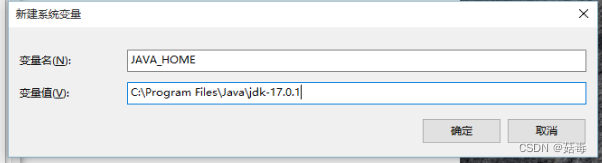 在环境变量对话框中,找到Path变量对其进行修改,在原变量值前添加“.;%JAVA_HOME%\bin;”,单击确定; 在环境变量对话框中,找到Path变量对其进行修改,在原变量值前添加“.;%JAVA_HOME%\bin;”,单击确定; 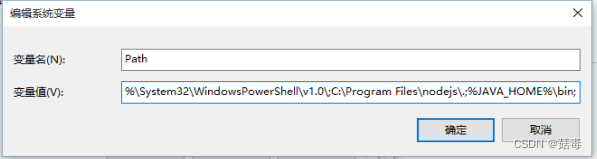 新建 CLASSPATH 变量,输入以下内容,并单击确定; 新建 CLASSPATH 变量,输入以下内容,并单击确定;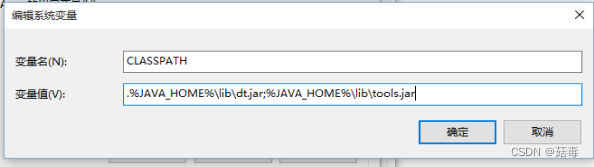 在 JDK 安装成功后需要确定环境变量配置是否正确,Win+R,在对话框中输入cmd,点击确定,在弹出的对话框中输入java,回车,出现如下图所示的 JDK 的编译信息,说明JDK 环境搭建完成,反之不成功,说明系统环境配置不正确; 在 JDK 安装成功后需要确定环境变量配置是否正确,Win+R,在对话框中输入cmd,点击确定,在弹出的对话框中输入java,回车,出现如下图所示的 JDK 的编译信息,说明JDK 环境搭建完成,反之不成功,说明系统环境配置不正确;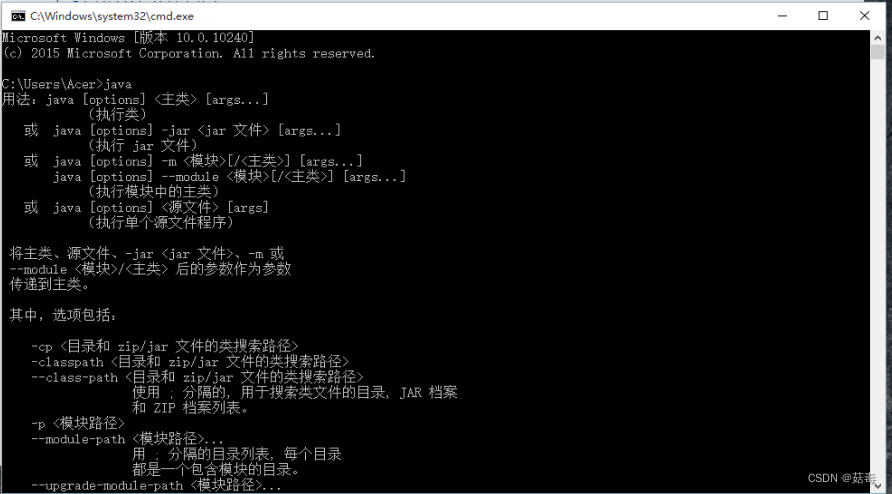 3. Tomcat 的安装与启动
3. Tomcat 的安装与启动
Tomcat 服务器是由 JavaSoft 和 Apache 开发团队共同提出并合作的产品; 它能够支持 Servlet 3.0 和 JSP 2.2,且有跨平台、免费等特点; 3.1 安装 Tomcat下载Tomcat,点击左侧 Download,进入 Tomcat 下载界面; 双击下载的文件,点击Next; 点击 I Agree,接受许可协议; 在 Choose Components 对话框中,选择需要安装的组件(或默认选项),点击 Next; 设置访问 Tomcat 服务器的端口及用户名和密码(通常保留默认设置,即端口为“8080”,用户名为“admin”,密码为空),点击Next; 在 Java Virtual Machine 对话框中,选择 Java 虚拟机路径,点击Next; 在 Choose Install Location 对话框中,选择 Tomcat 的安装路径,点击Install进行安装; 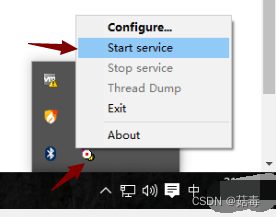 打开浏览器,在地址栏中输入 http://localhost:8080 访问 Tomcat 服务器; 打开浏览器,在地址栏中输入 http://localhost:8080 访问 Tomcat 服务器;
|
【本文地址】
今日新闻 |
推荐新闻 |